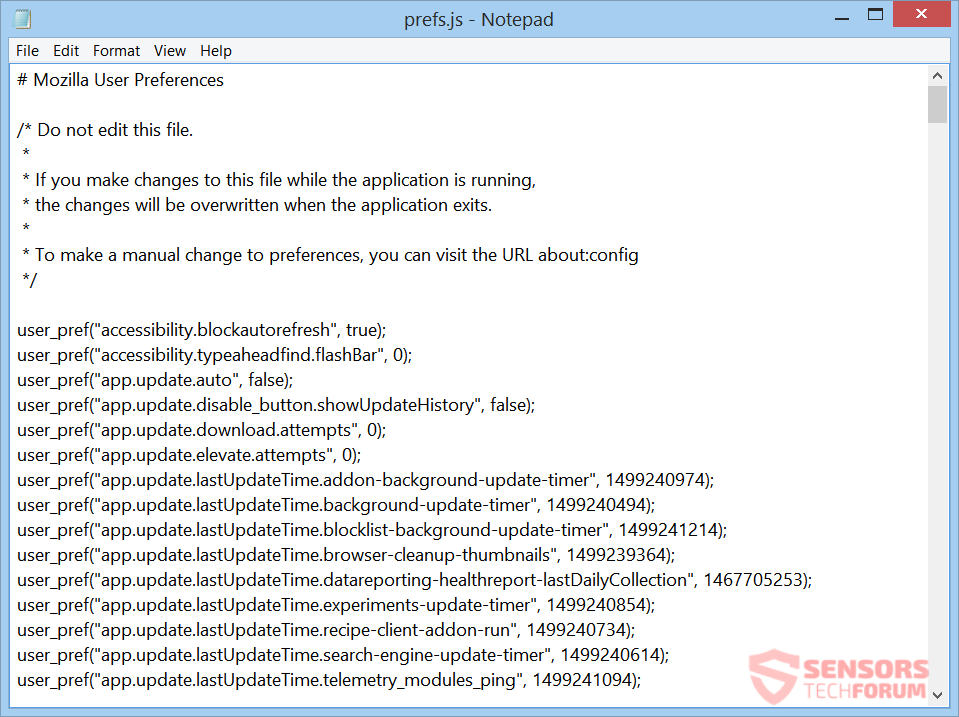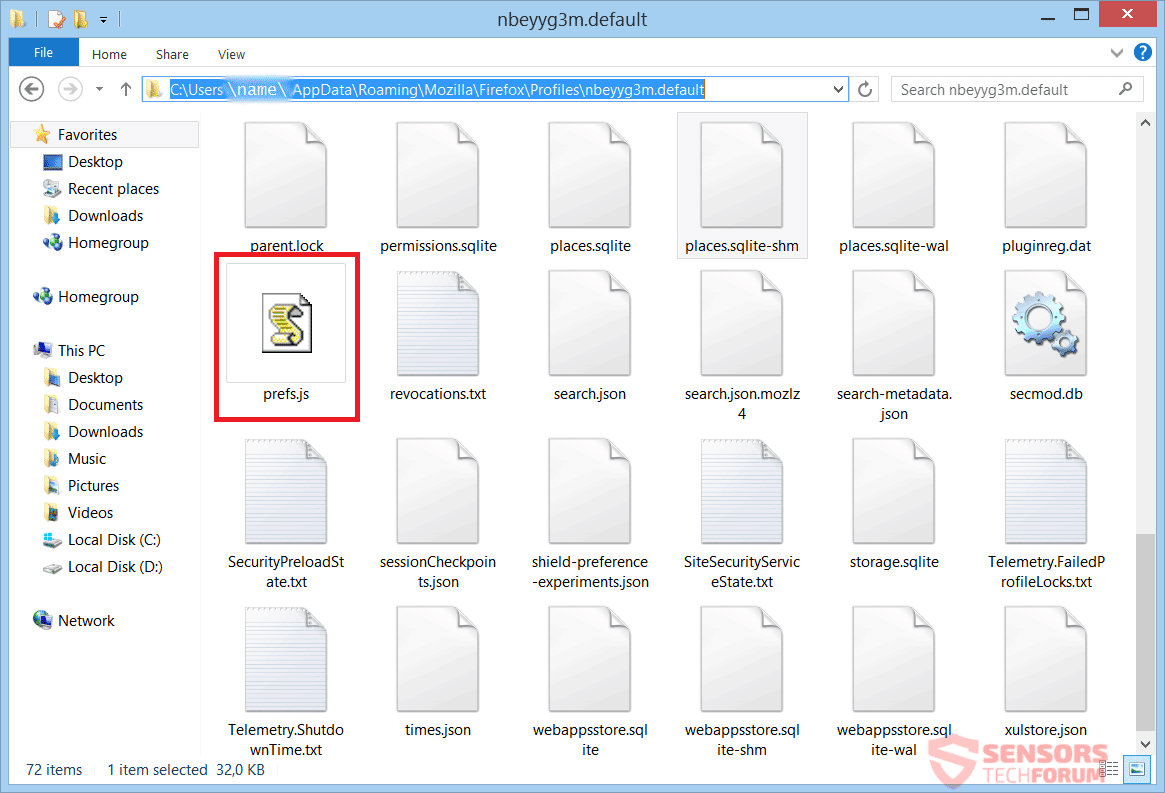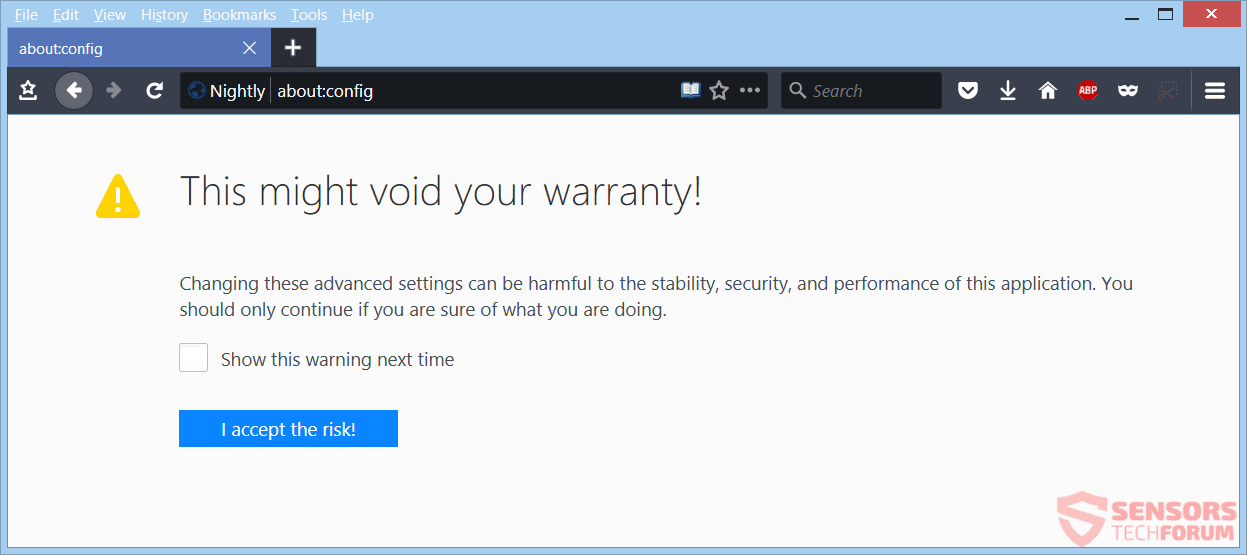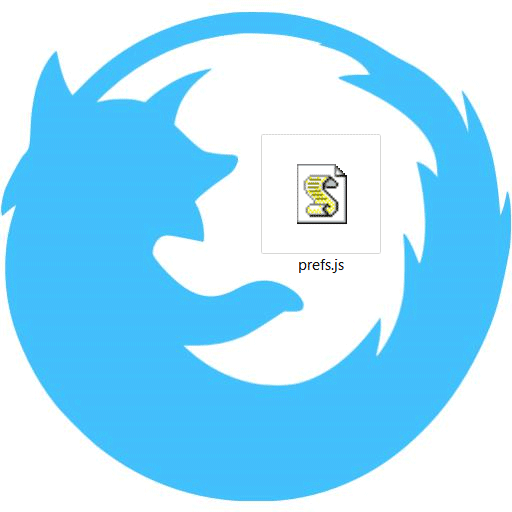
O artigo irá ajudá-lo a entender o que é a prefs.js arquivar e como removê-lo, se necessário. Siga as instruções de remoção dadas no final, se você tem certeza de que você precisa para removê-lo.
O que é Prefs.js?
prefs.js é um arquivo completamente legítimo, que é responsável por manter as preferências para a Mozilla Firefox navegador. Essas preferências incluem configurações de privacidade, juntamente com o que o tema está em uso e para outros recursos para se manter ligado ou desligado. Por mais que este arquivo é importante para o navegador para executar o jeito que você gosta, ele também é detectada por alguns programas de software anti-malware. A razão para essas detecções é porque malware como um seqüestrador de navegador ou adware tenha modificado ou afectado que prefs.js arquivo e a ferramenta de segurança faz uma associação entre o arquivo e o malware. A mudança mais visível você pode ver quando prefs.js é alterada é quando você procurar, você será redirecionado ou ver um monte de anúncios.

Resumo ameaça
| Nome | prefs.js |
| Tipo | Arquivo JavaScript |
| Pequena descrição | prefs.js é um arquivo legítimo usado pelo Mozilla Firefox e navegadores com base nele. Às vezes, fornecedores de antivírus pode detectar esse arquivo por causa de roteiros, falsos positivos ou principalmente porque o arquivo foi afetado por malware. |
| Os sintomas | No caso do arquivo é modificado por malware como seqüestradores de navegador, redirecionamentos ou adware, algumas configurações do navegador se trocar. A home page, Nova aba, extensões, temas, configurações de privacidade pode ser alterada. Você poderia experimentar redirecionamentos, lotes de novas guias aparecendo ou vários anúncios que mostram quando você procurar e você não pode reverter essas configurações não importa como você tentar salvá-los. |
| Métodos de distribuição | Instalações freeware, pacotes integrados, extensões, Malware |
| Ferramenta de detecção |
Veja se o seu sistema foi afetado por malware
Baixar
Remoção de Malware Ferramenta
|
| Experiência de usuário | Participe do nosso Fórum para discutir Prefs.js. |
Prefs.js - O Que É?
prefs.js é um arquivo que vem com o navegador Mozilla Firefox e todas as suas variações e garfos, tal como noturno ou Palemoon por exemplo. Esse arquivo JavaScript mantém vários e principalmente todas as preferências associadas a Raposa de fogo navegadores.
Você pode visualizar o conteúdo do arquivo a partir da imagem abaixo:
Olhada no que está explicitamente disse no início desse ficheiro pelos desenvolvedores Mozilla Firefox:
# Mozilla Preferências do usuário
/* Não edite esse arquivo.
*
* Se você fizer alterações a este arquivo enquanto o aplicativo é executado,
* as alterações serão substituídas quando o aplicativo é encerrado.
Este arquivo não foi feito para ser editado por pessoas que não sabem como fazê-lo e qual será o resultado. Você não deve ser adulteração com ele, mas provavelmente um aplicativo que você instalou sem perceber alterou o arquivo. Que pode ser facilmente visto se você testemunha mudanças nas preferências e ajustes de seu browser.
As seguintes configurações e preferências estão contidos prefs.js:
- Temas
- Pagina inicial
- Local de download para arquivos
- Alternar para senhas lembrar
- configurações do histórico (como é “salvou” ou não)
- configurações do modo Incognito
- Outras configurações de rastreamento
- Envio de relatórios e configuração de telemetria
- Atualizar configurações
Como você pode ver acima, essa é uma lista bastante longa e levará algum tempo para alterar essas configurações de volta, se necessário. Instalando uma extensão poderia modificar essas preferências para algo que você não quer.
Onde este arquivo está localizado?
o prefs.js está localizado em seu computador em uma de suas unidades de disco. Ao saber sua localização, pode abri-lo com o bloco de notas, faça mudanças, tentar restaurar versões anteriores, ou ligá-lo com um novo prefs.js arquivo para ter certeza que está limpo.
O comando do Windows a seguir é usado para acessar uma pasta que contém outra, nome aleatório pasta para chegar, finalmente, a prefs.js Arquivo:
→%APPDATA%\Mozilla\Firefox\Profiles\
Esse comando irá abrir uma pasta, que tem apenas uma sub-pasta, contendo lotes de arquivos relacionados ao navegador, incluindo o prefs.js o próprio arquivo. Você pode ver o conteúdo dessa sub-pasta da direita aqui em baixo na imagem:
O diretório completo neste caso é:
→C:\Comercial{nome}\AppData\Roaming\Mozilla\Firefox\Profiles\nbeyyg3m.default\Prefs.js
Outra maneira de acessar o arquivo, ou fazer alterações no seu interior, em vez, é por tipagem sobre:configuração em seu navegador. Contudo, que irá mostrar a página de aviso seguinte, antes de desbloquear a página com o código real:
O texto afirma o seguinte:
Isso pode anular a garantia!
A alteração dessas configurações avançadas podem ser prejudiciais para a estabilidade, segurança, e desempenho desta aplicação. Você só deve continuar se tiver certeza de que você está fazendo.
Além disso, se você ir para o diretório e abrir o arquivo, haverá outra dentro de advertência, que se referiu acima, ao descrever o conteúdo prefs.js. Verifique se você sabe o que está fazendo, antes de fazer quaisquer alterações ou fazer uma cópia do arquivo de antemão para que você tenha um backup se você mexer as coisas e querer restaurá-la.
Prefs.js - Por que é detectado por ferramentas de segurança?
prefs.js é detectado por ferramentas anti-malware e de segurança apenas no caso de que o arquivo está de alguma forma ligado a malware. Isso pode acontecer de várias maneiras, mas é certamente uma indicação do arquivo que está sendo adulterado ou diretamente afetadas por algum tipo de malware. Na maioria dos casos que o malware é um seqüestrador de navegador, redirecionamento ou adware.
o adware spams-lo com anúncios, que pode cobrir toda a página; eles podem ser acionados ao clicar em locais específicos em uma página, incluindo links; ou aparecer como pop-ups e no lado de páginas em um site. o redirecionamento é simplesmente feita para modificar o navegador para que redireciona quando uma determinada ação é cumprida, ou a partir de cada link único e guia. o seqüestrador de navegador pode ser uma combinação de adware com redirecionamentos ou algo em uma forma mais branda. Em todos os casos, isso não é apenas altamente irritante, mas pode acabar tendo um sério impacto em sua navegação e trabalho.
Se você tiver alguma dúvida ou ver algum dos sintomas mencionados acima, verifique imediatamente seus navegadores e sistemas de computador em busca de qualquer software suspeito e também faça uma verificação com uma ferramenta de segurança.

Você deve remover Prefs.js?
Não há nenhum dano real na localizar manualmente o arquivo e em linha reta fora de excluí-lo. seu navegador, seja ele o Firefox originais, uma das suas outras edições oficiais ou um garfo escrito sobre o mesmo código, ainda vai salvar o seu Favoritos e Add-ons. além de, qualquer navegador Firefox irá criar um novo prefs.js em seu lançamento e quaisquer novas alterações serão gravadas nele, mais tarde.
Aqui estão os navegadores que usam o arquivo:
- Mozilla Firefox
- noturno
- aurora
- Palemoon
- Waterfox
- Comodo Icedragon
- xB browser de
- Rebanho
Todo o navegador constrói provocou acima terão um prefs.js, enquanto alguns podem colocá-lo dentro da unidade principal são instalados em. Você deve apenas digitar o nome do arquivo e fazer uma pesquisa se não for encontrado em seu lugar habitual.
No caso de você não quer perder qualquer uma das preferências salvas por esse arquivo ou há aparentemente algum malware em seu sistema que mantém a modificação do arquivo, você deve considerar a digitalização de seu sistema, seguindo as instruções de remoção passo-a-passo fornecidas abaixo. Se a remoção manual não se livrar do malware causando as mudanças e seus arquivos completamente, você deve procurar e remover as sobras com uma ferramenta anti-malware avançado. ferramenta tal pode manter seu computador seguro no futuro.
- janelas
- Mac OS X
- Google Chrome
- Mozilla Firefox
- Microsoft borda
- Safári
- Internet Explorer
- Parar pop-ups push
Como remover Prefs.js do Windows.
Degrau 1: Digitalizar para Prefs.js com SpyHunter Anti-Malware Ferramenta



Degrau 2: Inicialize seu PC no modo de segurança





Degrau 3: Desinstalar Prefs.js e software relacionado a partir do Windows
Etapas de desinstalação para Windows 11



Etapas de desinstalação para Windows 10 e versões mais antigas
Aqui é um método em alguns passos simples que deve ser capaz de desinstalar a maioria dos programas. Não importa se você estiver usando o Windows 10, 8, 7, Vista ou XP, esses passos vai começar o trabalho feito. Arrastando o programa ou a sua pasta para a lixeira pode ser um muito má decisão. Se você fizer isso, pedaços e peças do programa são deixados para trás, e que pode levar a um trabalho instável do seu PC, erros com as associações de tipo de arquivo e outras atividades desagradáveis. A maneira correta de obter um programa fora de seu computador é para desinstalá-lo. Fazer isso:


 Siga as instruções acima e você vai com sucesso desinstalar a maioria dos programas.
Siga as instruções acima e você vai com sucesso desinstalar a maioria dos programas.
Degrau 4: Limpe todos os registros, Created by Prefs.js on Your PC.
Os registros normalmente alvo de máquinas Windows são os seguintes:
- HKEY_LOCAL_MACHINE Software Microsoft Windows CurrentVersion Run
- HKEY_CURRENT_USER Software Microsoft Windows CurrentVersion Run
- HKEY_LOCAL_MACHINE Software Microsoft Windows CurrentVersion RunOnce
- HKEY_CURRENT_USER Software Microsoft Windows CurrentVersion RunOnce
Você pode acessá-los abrindo o editor de registro do Windows e excluir quaisquer valores, criado por Prefs.js lá. Isso pode acontecer, seguindo os passos abaixo:


 Gorjeta: Para encontrar um valor criado-vírus, você pode botão direito do mouse sobre ela e clique "Modificar" para ver qual arquivo é definido para ser executado. Se este é o local do arquivo de vírus, remover o valor.
Gorjeta: Para encontrar um valor criado-vírus, você pode botão direito do mouse sobre ela e clique "Modificar" para ver qual arquivo é definido para ser executado. Se este é o local do arquivo de vírus, remover o valor.
Guia de remoção de vídeo para Prefs.js (janelas).
Livre-se de Prefs.js do Mac OS X.
Degrau 1: Desinstale Prefs.js e remova arquivos e objetos relacionados





O seu Mac irá então mostrar uma lista de itens que iniciar automaticamente quando você log in. Procure quaisquer aplicativos suspeitos idêntica ou semelhante a Prefs.js. Verifique o aplicativo que você deseja parar de funcionar automaticamente e selecione no Minus (“-“) ícone para escondê-lo.
- Vamos para inventor.
- Na barra de pesquisa digite o nome do aplicativo que você deseja remover.
- Acima da barra de pesquisa alterar os dois menus para "Arquivos do sistema" e "Estão incluídos" para que você possa ver todos os arquivos associados ao aplicativo que você deseja remover. Tenha em mente que alguns dos arquivos não pode estar relacionada com o aplicativo que deve ter muito cuidado quais arquivos você excluir.
- Se todos os arquivos estão relacionados, segure o ⌘ + A botões para selecioná-los e, em seguida, levá-los a "Lixo".
No caso de você não pode remover Prefs.js via Degrau 1 acima:
No caso de você não conseguir encontrar os arquivos de vírus e objetos em seus aplicativos ou outros locais que têm mostrado acima, você pode olhar para eles manualmente nas Bibliotecas do seu Mac. Mas antes de fazer isso, por favor leia o aviso legal abaixo:



Você pode repetir o mesmo procedimento com os outros Biblioteca diretórios:
→ ~ / Library / LaunchAgents
/Biblioteca / LaunchDaemons
Gorjeta: ~ é ali de propósito, porque leva a mais LaunchAgents.
Degrau 2: Procure e remova arquivos Prefs.js do seu Mac
Quando você está enfrentando problemas em seu Mac, como resultado de roteiros indesejados e programas como Prefs.js, a forma recomendada de eliminar a ameaça é usando um programa anti-malware. O SpyHunter para Mac oferece recursos avançados de segurança, além de outros módulos que melhoram a segurança do seu Mac e a protegem no futuro.
Guia de remoção de vídeo para Prefs.js (Mac)
Remova Prefs.js do Google Chrome.
Degrau 1: Inicie o Google Chrome e abra o menu suspenso

Degrau 2: Mova o cursor sobre "Ferramentas" e, em seguida, a partir do menu alargado escolher "extensões"

Degrau 3: Desde o aberto "extensões" menu de localizar a extensão indesejada e clique em seu "Retirar" botão.

Degrau 4: Após a extensão é removido, reinicie o Google Chrome fechando-o do vermelho "X" botão no canto superior direito e iniciá-lo novamente.
Apagar Prefs.js do Mozilla Firefox.
Degrau 1: Inicie o Mozilla Firefox. Abra a janela do menu:

Degrau 2: Selecione os "Add-ons" ícone do menu.

Degrau 3: Selecione a extensão indesejada e clique "Retirar"

Degrau 4: Após a extensão é removido, restart Mozilla Firefox fechando-lo do vermelho "X" botão no canto superior direito e iniciá-lo novamente.
Desinstale o Prefs.js do Microsoft Edge.
Degrau 1: Inicie o navegador Edge.
Degrau 2: Abra o menu suspenso clicando no ícone no canto superior direito.

Degrau 3: A partir do menu drop seleccionar "extensões".

Degrau 4: Escolha a extensão suspeita de malware que deseja remover e clique no ícone de engrenagem.

Degrau 5: Remova a extensão maliciosa rolando para baixo e clicando em Desinstalar.

Remova Prefs.js do Safari
Degrau 1: Inicie o aplicativo Safari.
Degrau 2: Depois de passar o cursor do mouse para o topo da tela, clique no texto do Safari para abrir seu menu suspenso.
Degrau 3: A partir do menu, Clique em "preferências".

Degrau 4: Depois disso, selecione a guia 'Extensões'.

Degrau 5: Clique uma vez sobre a extensão que você deseja remover.
Degrau 6: Clique em 'Desinstalar'.

Uma janela pop-up aparecerá pedindo a confirmação de desinstalação a extensão. selecionar 'Desinstalar' novamente, e o Prefs.js será removido.
Elimine Prefs.js do Internet Explorer.
Degrau 1: Inicie o Internet Explorer.
Degrau 2: Clique no ícone de engrenagem denominado 'Ferramentas' para abrir o menu suspenso e selecione 'Gerenciar Complementos'

Degrau 3: Na janela 'Gerenciar Complementos'.

Degrau 4: Selecione a extensão que deseja remover e clique em 'Desativar'. Uma janela pop-up será exibida para informá-lo que você está prestes a desativar a extensão selecionada, e mais alguns add-ons pode ser desativado assim. Deixe todas as caixas marcadas, e clique em 'Desativar'.

Degrau 5: Após a extensão indesejada foi removido, reinicie o Internet Explorer fechando-o com o botão vermelho 'X' localizado no canto superior direito e reinicie-o.
Remova notificações push de seus navegadores
Desative as notificações push do Google Chrome
Para desativar quaisquer notificações push do navegador Google Chrome, Por favor, siga os passos abaixo:
Degrau 1: Vamos para Configurações no Chrome.

Degrau 2: Em Configurações, selecione “Configurações avançadas”:

Degrau 3: Clique em “Configurações de conteúdo”:

Degrau 4: Abrir "notificações”:

Degrau 5: Clique nos três pontos e escolha Bloco, Editar ou remover opções:

Remover notificações push no Firefox
Degrau 1: Vá para Opções do Firefox.

Degrau 2: Vá para as configurações", digite “notificações” na barra de pesquisa e clique "Configurações":

Degrau 3: Clique em “Remover” em qualquer site para o qual deseja que as notificações desapareçam e clique em “Salvar alterações”

Parar notificações push no Opera
Degrau 1: Na ópera, pressione ALT + P para ir para Configurações.

Degrau 2: Na pesquisa de configuração, digite “Conteúdo” para ir para Configurações de Conteúdo.

Degrau 3: Abrir notificações:

Degrau 4: Faça o mesmo que você fez com o Google Chrome (explicado abaixo):

Elimine notificações push no Safari
Degrau 1: Abra as preferências do Safari.

Degrau 2: Escolha o domínio de onde você gosta de push pop-ups e mude para "Negar" de "Permitir".
Prefs.js-FAQ
What Is Prefs.js?
A ameaça Prefs.js é adware ou vírus redirecionar navegador.
Pode tornar o seu computador significativamente lento e exibir anúncios. A ideia principal é que suas informações provavelmente sejam roubadas ou mais anúncios sejam exibidos em seu dispositivo.
Os criadores de tais aplicativos indesejados trabalham com esquemas de pagamento por clique para fazer seu computador visitar tipos de sites arriscados ou diferentes que podem gerar fundos para eles. É por isso que eles nem se importam com os tipos de sites que aparecem nos anúncios. Isso torna o software indesejado indiretamente arriscado para o seu sistema operacional.
What Are the Symptoms of Prefs.js?
Existem vários sintomas a serem observados quando esta ameaça específica e também aplicativos indesejados em geral estão ativos:
Sintoma #1: Seu computador pode ficar lento e ter baixo desempenho em geral.
Sintoma #2: Você tem barras de ferramentas, add-ons ou extensões em seus navegadores da web que você não se lembra de ter adicionado.
Sintoma #3: Você vê todos os tipos de anúncios, como resultados de pesquisa com anúncios, pop-ups e redirecionamentos para aparecerem aleatoriamente.
Sintoma #4: Você vê os aplicativos instalados no seu Mac sendo executados automaticamente e não se lembra de instalá-los.
Sintoma #5: Você vê processos suspeitos em execução no Gerenciador de Tarefas.
Se você ver um ou mais desses sintomas, então os especialistas em segurança recomendam que você verifique se há vírus no seu computador.
Que tipos de programas indesejados existem?
De acordo com a maioria dos pesquisadores de malware e especialistas em segurança cibernética, as ameaças que atualmente podem afetar o seu dispositivo podem ser software antivírus desonesto, adware, seqüestradores de navegador, clickers, otimizadores falsos e quaisquer formas de PUPs.
O que fazer se eu tiver um "vírus" como Prefs.js?
Com algumas ações simples. Em primeiro lugar, é imperativo que você siga estas etapas:
Degrau 1: Encontre um computador seguro e conecte-o a outra rede, não aquele em que seu Mac foi infectado.
Degrau 2: Alterar todas as suas senhas, a partir de suas senhas de e-mail.
Degrau 3: Habilitar autenticação de dois fatores para proteção de suas contas importantes.
Degrau 4: Ligue para o seu banco para mude os detalhes do seu cartão de crédito (codigo secreto, etc.) se você salvou seu cartão de crédito para compras on-line ou realizou atividades on-line com seu cartão.
Degrau 5: Tenha certeza de ligue para o seu ISP (Provedor de Internet ou operadora) e peça a eles que alterem seu endereço IP.
Degrau 6: Mude o seu Senha do wifi.
Degrau 7: (Opcional): Certifique-se de verificar todos os dispositivos conectados à sua rede em busca de vírus e repita essas etapas para eles se eles forem afetados.
Degrau 8: Instale o anti-malware software com proteção em tempo real em todos os dispositivos que você possui.
Degrau 9: Tente não baixar software de sites que você não conhece e fique longe de sites de baixa reputação em geral.
Se você seguir essas recomendações, sua rede e todos os dispositivos se tornarão significativamente mais seguros contra quaisquer ameaças ou software invasor de informações e também estarão livres de vírus e protegidos no futuro.
How Does Prefs.js Work?
Uma vez instalado, Prefs.js can coletar dados utilização rastreadores. Esses dados são sobre seus hábitos de navegação na web, como os sites que você visita e os termos de pesquisa que você usa. Em seguida, é usado para direcionar anúncios ou vender suas informações a terceiros.
Prefs.js can also baixe outro software malicioso em seu computador, como vírus e spyware, que pode ser usado para roubar suas informações pessoais e exibir anúncios arriscados, que pode redirecionar para sites de vírus ou fraudes.
Is Prefs.js Malware?
A verdade é que os filhotes (adware, seqüestradores de navegador) não são vírus, mas pode ser tão perigoso pois eles podem mostrar e redirecioná-lo para sites de malware e páginas fraudulentas.
Muitos especialistas em segurança classificam programas potencialmente indesejados como malware. Isso ocorre devido aos efeitos indesejados que os PUPs podem causar, como exibir anúncios intrusivos e coletar dados do usuário sem o conhecimento ou consentimento do usuário.
Sobre a Pesquisa Prefs.js
O conteúdo que publicamos em SensorsTechForum.com, este guia de remoção de instruções do Prefs.js incluído, é o resultado de uma extensa pesquisa, trabalho árduo e a dedicação de nossa equipe para ajudá-lo a remover o específico, problema relacionado ao adware, e restaure seu navegador e sistema de computador.
Como conduzimos a pesquisa no Prefs.js?
Observe que nossa pesquisa é baseada em investigações independentes. Estamos em contato com pesquisadores de segurança independentes, graças ao qual recebemos atualizações diárias sobre o malware mais recente, adware, e definições de sequestrador de navegador.
além disso, the research behind the Prefs.js threat is backed with VirusTotal.
Para entender melhor esta ameaça online, por favor, consulte os seguintes artigos que fornecem detalhes conhecedores.